防火墙在哪里设置
分类:windows7教程 发布时间:2020-06-08 17:00:02
大家肯定有为防火墙在哪里设置而烦恼过?我来为大家介绍一下防火墙在哪设置吧!
1、首先我们看到电脑左下方的搜索框,点开输入控制面板

2、在打开控制面板以后,我们找到Windows defender防火墙,对着图标双击,就可以进入设置了。
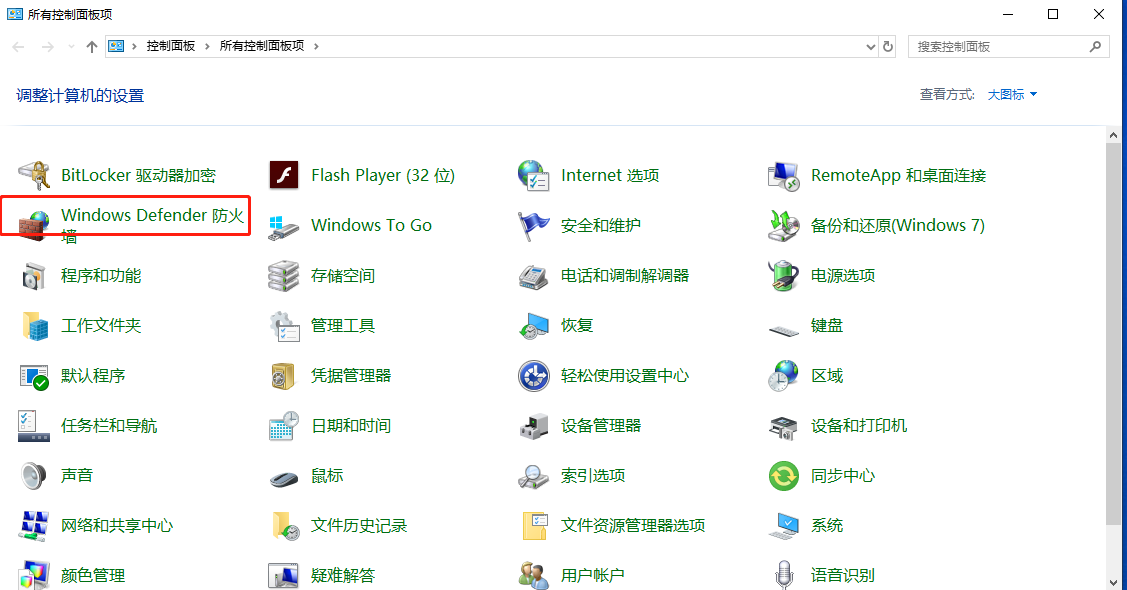
3、打开Windows defender防火墙后,我们可以看到做表有很多歌设置的选项,正常情况下我们只做一种设置,就是关闭防火墙,因为有许多的软件要求我们关闭防火墙,那么我们就需要点击左侧关闭防火墙的选项打开。
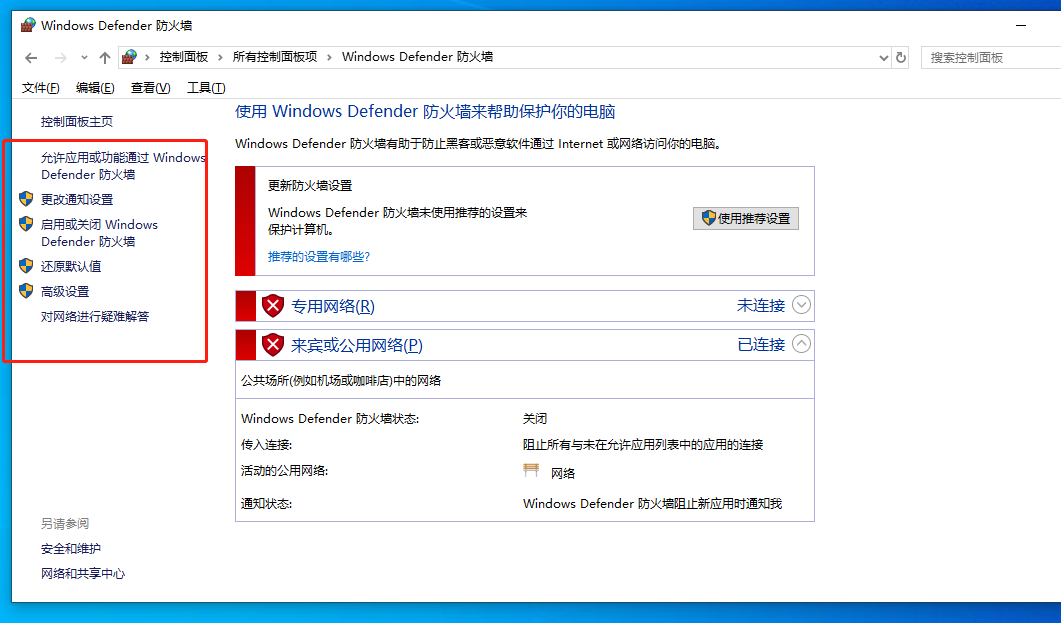
4、接着设置关闭防火墙,就完成了。
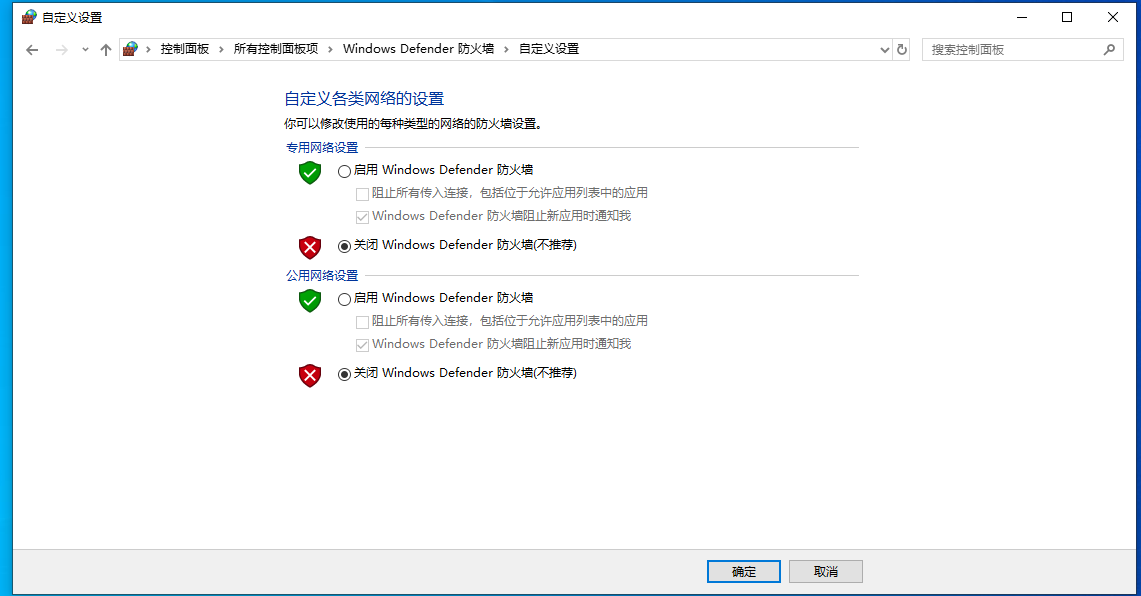
这就是关于“防火墙在哪里设置”的全部教程了






 立即下载
立即下载







 魔法猪一健重装系统win10
魔法猪一健重装系统win10
 装机吧重装系统win10
装机吧重装系统win10
 系统之家一键重装
系统之家一键重装
 小白重装win10
小白重装win10
 杜特门窗管家 v1.2.31 官方版 - 专业的门窗管理工具,提升您的家居安全
杜特门窗管家 v1.2.31 官方版 - 专业的门窗管理工具,提升您的家居安全 免费下载DreamPlan(房屋设计软件) v6.80,打造梦想家园
免费下载DreamPlan(房屋设计软件) v6.80,打造梦想家园 全新升级!门窗天使 v2021官方版,保护您的家居安全
全新升级!门窗天使 v2021官方版,保护您的家居安全 创想3D家居设计 v2.0.0全新升级版,打造您的梦想家居
创想3D家居设计 v2.0.0全新升级版,打造您的梦想家居 全新升级!三维家3D云设计软件v2.2.0,打造您的梦想家园!
全新升级!三维家3D云设计软件v2.2.0,打造您的梦想家园! 全新升级!Sweet Home 3D官方版v7.0.2,打造梦想家园的室内装潢设计软件
全新升级!Sweet Home 3D官方版v7.0.2,打造梦想家园的室内装潢设计软件 优化后的标题
优化后的标题 最新版躺平设
最新版躺平设 每平每屋设计
每平每屋设计 [pCon planne
[pCon planne Ehome室内设
Ehome室内设 家居设计软件
家居设计软件 微信公众号
微信公众号

 抖音号
抖音号

 联系我们
联系我们
 常见问题
常见问题



